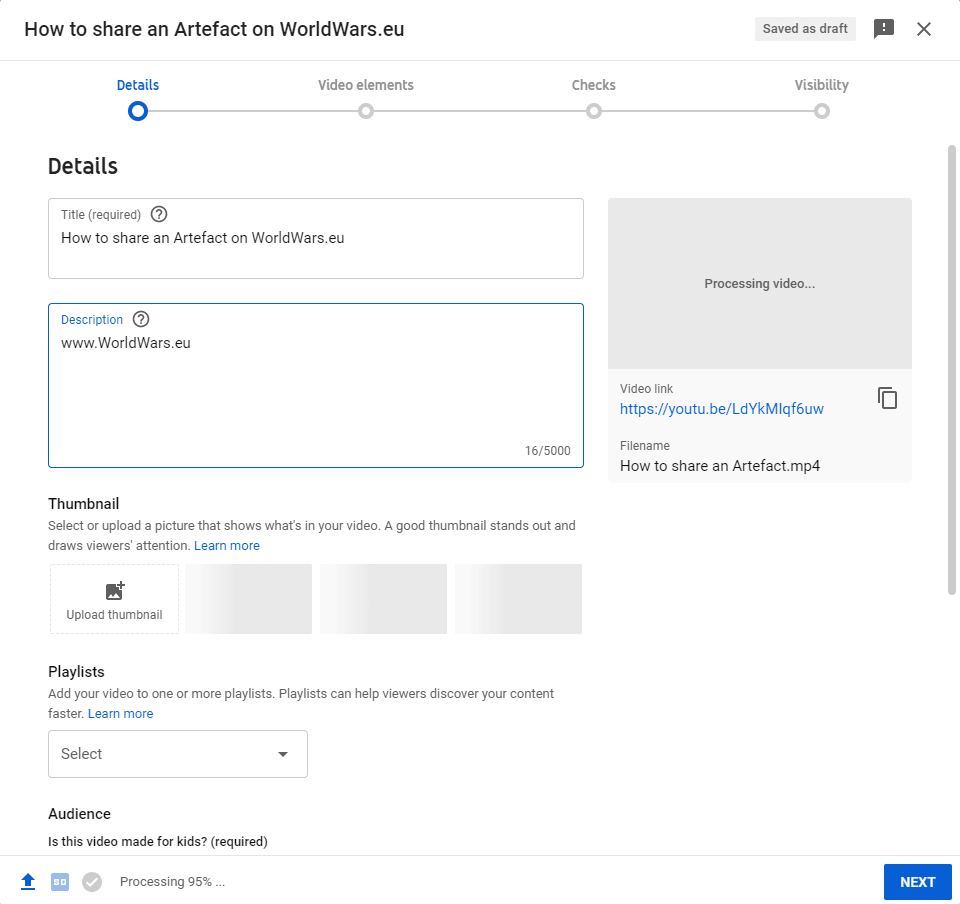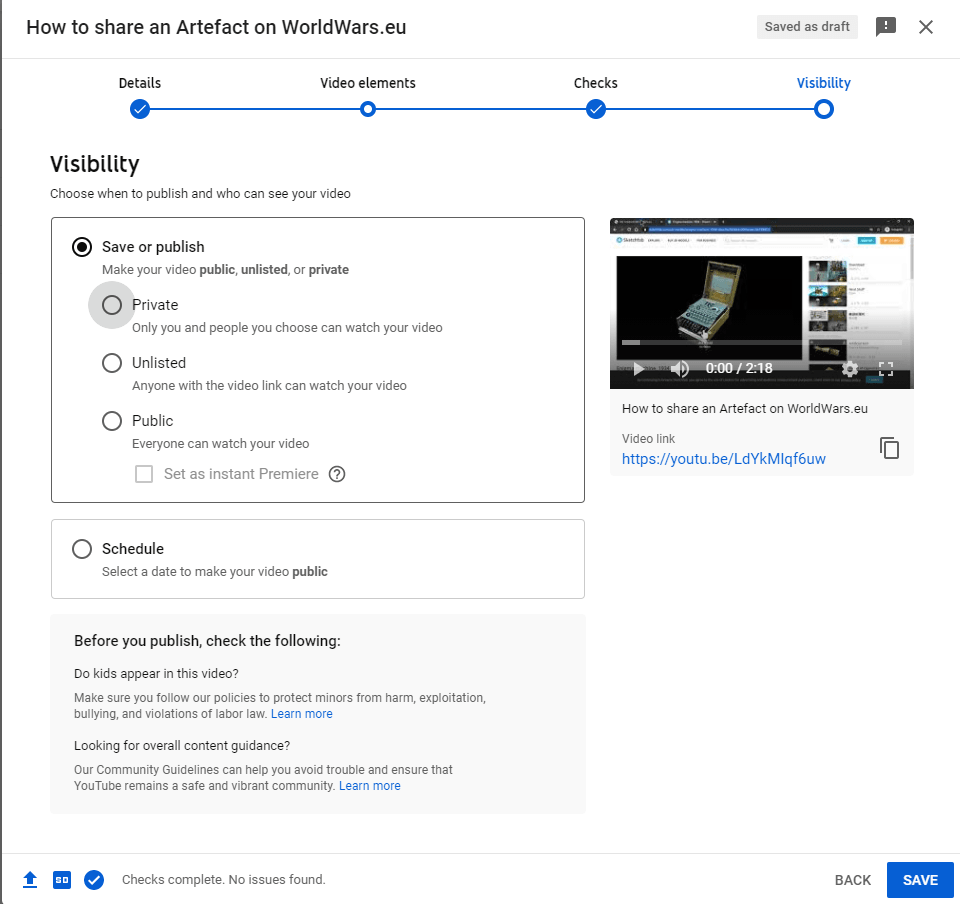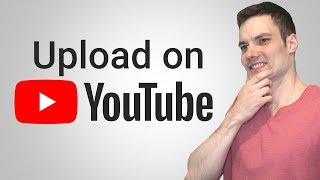App Tools
 | YouTube (Wie man ein Video hochlädt) |
YouTube ist eine Videoplattform, auf der jeder kostenlos Videos hochladen und sie öffentlich oder privat teilen kann.
Sie können einen kostenlosen YouTube-Kanal erstellen, um Ihren Schüler:innen Inhalte für den "Flipped Classroom" zur Verfügung zu stellen. Die Schüler:innen können YouTube auch nutzen, um Wissen zu Themen zu vertiefen. Im Zeitalter der Sofortvideos finden viele Schüler:innen Videoinhalte wirkungsvoller, um Themen leichter zu verstehen. Natürlich ist es wie bei allen Online-Inhalten eine Herausforderung, gute Qualität und vertrauenswürdige Urheber zu finden. Dies ist eine Fähigkeit, die sowohl Lehrpersonen als auch Schüler:innen ständig weiterentwickeln müssen.
YouTube und andere Videoplattformen können von den Schüler:innen auch direkt genutzt werden, um ihre Arbeit zu dokumentieren und zu präsentieren. Ist eine gut recherchierte und produzierte Online-Dokumentation gleichwertig mit einer Dissertation?
Wie verwendet man dieses Tool?
Um Ihr eigenes Video auf YouTube hochzuladen, können Sie die Website oder eine der mobilen Apps für Android oder iOS verwenden.
Zum Hochladen über die Website:
- Gehen Sie zu https://www.youtube.com/
- Melden Sie sich mit Ihrem Google-Konto an (dies muss keine Gmail-Adresse sein, Sie können sich mit jeder beliebigen E-Mail-Adresse für ein Google-Konto anmelden). Klicken Sie auf die Kamera-/Plus-Taste oben rechts auf dem Bildschirm und dann auf „Video hochladen".
- Ziehen Sie Ihr Video per Drag & Drop oder klicken Sie auf „Dateien auswählen", um die Videodatei auf Ihrem Computer zu suchen.
- Während Ihr Video hochgeladen wird, können Sie einen Titel und eine Beschreibung hinzufügen. Klicken Sie auf „Mehr anzeigen", um Tags, Videosprache und andere Einstellungen zu ergänzen.Klicken Sie unten rechts auf „Weiter", um die Seite „Sichtbarkeit" aufzurufen. Hier können Sie wählen, ob Sie die Videos „Privat", „Nicht aufgelistet" oder „Öffentlich" zugängig machen möchten.
- Privat - Ihr Video ist nur für Sie oder einzelne Nutzer sichtbar, die Sie per E-Mail eingeladen haben.
- Nicht auflisten - Ihr Video ist in YouTube nicht auffindbar. Um Ihr Video anzusehen, benötigen die Nutzer die genaue, eindeutige YouTube-URL. Diese Option ist auf alle Fälle erforderlich, wenn Sie Ihr Video an anderer Stelle einbetten möchten (z. B. im Rahmen des „Flipped Classroom").
- Publi - Ihr Video kann über YouTube und Suchmaschinen gesucht werden.
- Klicken Sie auf Speichern
- Bewegen Sie den Mauszeiger über das Video auf Ihrer „Kanalinhalt"-Seite, klicken Sie auf „Auf YouTube anzeigen" und kopieren Sie dann die URL des Videos.
- Sie können die Video-URL nun mit anderen teilen oder einbetten.
Wenn Sie die mobile App verwenden, klicken Sie auf das Plus-Symbol (+) unten auf dem Bildschirm, um ein Video hochzuladen. Die anderen Einstellungen sind dieselben wie in der Webversion.